De incognitomodus is een geweldig hulpmiddel voor Chromespeurneuzen, maar heen en weer schakelen tussen Incognito en normale browservensters kan een beetje gedoe zijn, en je kunt vaak uit het oog verliezen welke tabbladen je had geopend in welke van deze vensters. Nou, je kunt geven Incognito Tab Switch een poging; de browserextensie werkt beide kanten op, dusje hoeft niet meer te rommelen om van privé naar normale browsemodus te gaan. Best handig, toch? Benieuwd of die functie echt een andere knop op uw werkbalk waard is? Bekijk de screenshots en details na de sprong.
Na het installeren van Incognito Tab Switch, de eersteiets dat je zal opvallen is het incognito-pictogram dat als een knop aan je werkbalk is toegevoegd. Wanneer u zich op een tabblad bevindt dat u liever privé bekijkt, klikt u eenvoudig op de knop en Incognito Tab Switch zal dat tabblad snel uitpakken naar een nieuw incognito-venster.

Als u wilt dat meer tabbladen incognito gaan, blijft u op de witte knop klikken; ze worden allemaal netjes toegevoegd aan hetzelfde incognitovenster.
Als je incognito bent, verandert de knop 'spion'zwart. Als u er nu op drukt, wordt uw privésessie voor het huidige tabblad weer normaal en wordt het tabblad weer verbonden met uw andere tabbladen in het normale browservenster (niet-incognito).
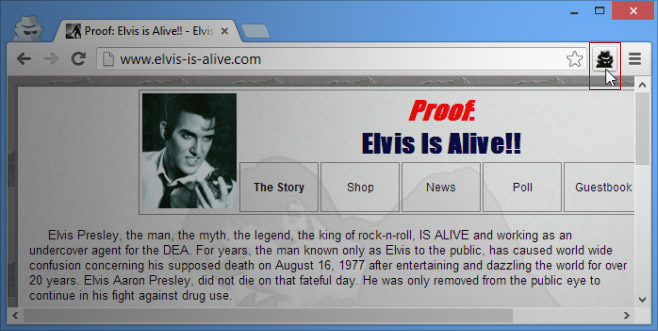
Wel, he? Ja, maar het kan een beetje verwarrend zijn als je meerdere Chrome-vensters tegelijkertijd hebt geopend; u kunt mogelijk niet zien aan welk venster het tabblad wordt toegevoegd. Gelukkig wordt het geopend als een tabblad op de voorgrond, zodat u zich geen zorgen hoeft te maken dat u het uit het oog verliest.
Er is één ding dat je moet doen om te krijgenvolledige functionaliteit. Incognito Tab Switch kan de privémodus inschakelen, maar u moet toestemming geven om in de incognitomodus te werken. Het is een eenmalig iets dat u kunt doen vanuit de extensiemanager van Chrome. Pas nadat je het vakje ‘Toestaan in incognito’ hebt ingeschakeld voor de extensie, krijg je de zwarte ‘spion’ knop, waarmee je de tweede functie van Incognito Tab Switch kunt uitvoeren, d.w.z. overschakelen van incognito naar normaal browsen.

En dat brengt me bij wat ik denk dat Incognito isHet echte doel van Tab Switch. De ontwikkelaar zegt, en ik ben het ermee eens, dat deze extensie in de eerste plaats bedoeld is voor hoofdgebruikers die zo dol zijn op Chrome-extensies, dat ze extensies toevoegen die mogelijk met elkaar conflicteren of die niet compatibel zijn met het bekijken van een webpagina. Omdat het teveel is om Chromers te vragen hun favoriete extensies op te geven, kan Incognito Tab Switch zorgen voor snel transport van tabbladen tussen de normale en de incognito-modus zonder hun bestelling te verstoren.
(Opmerking: De ‘spion’ knop in de URL-balk kan verwarrend zijn: soms zijn ze allemaal hetzelfde gekleurd, vooral als meerdere vensters zijn gemaximaliseerd. Om te bevestigen of een venster incognito is of niet, zoek je de gebruikelijke man in de hoed in de linkerbovenhoek.)
Download Incognito Tab Switch van Chrome Web Store













Comments